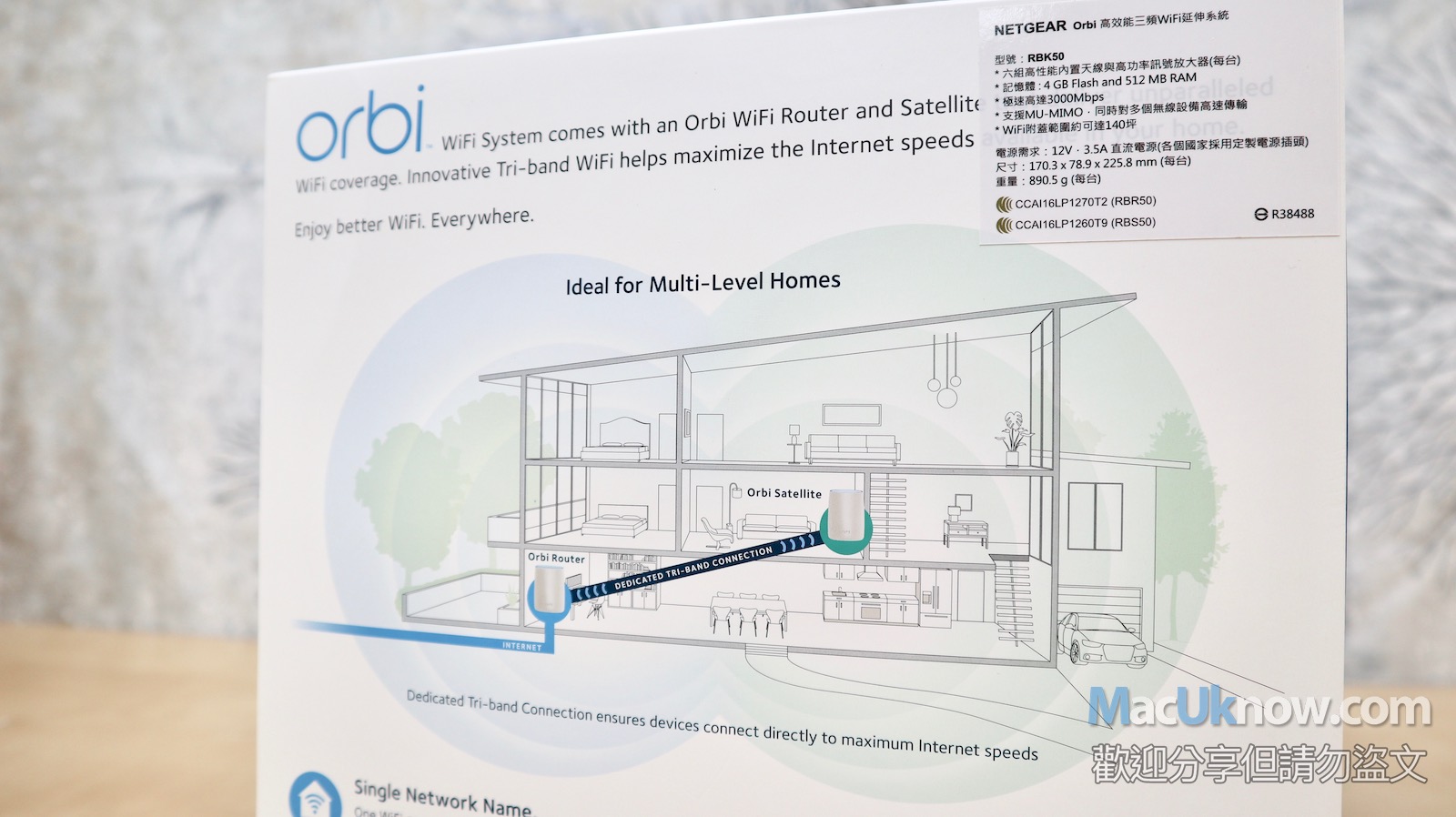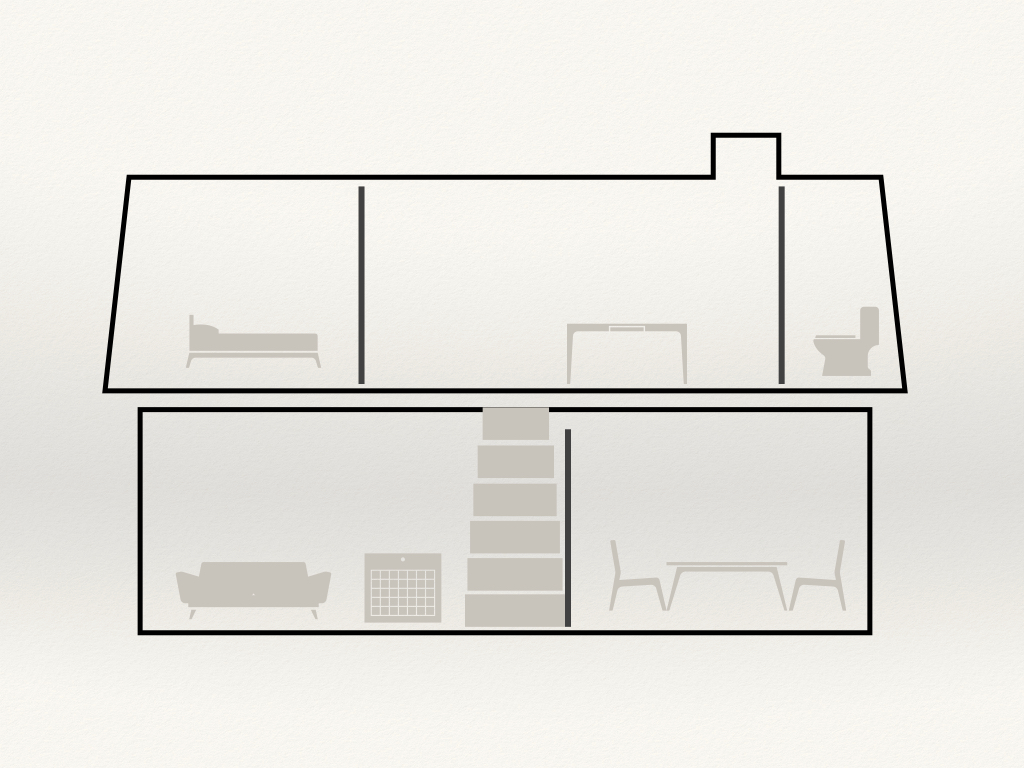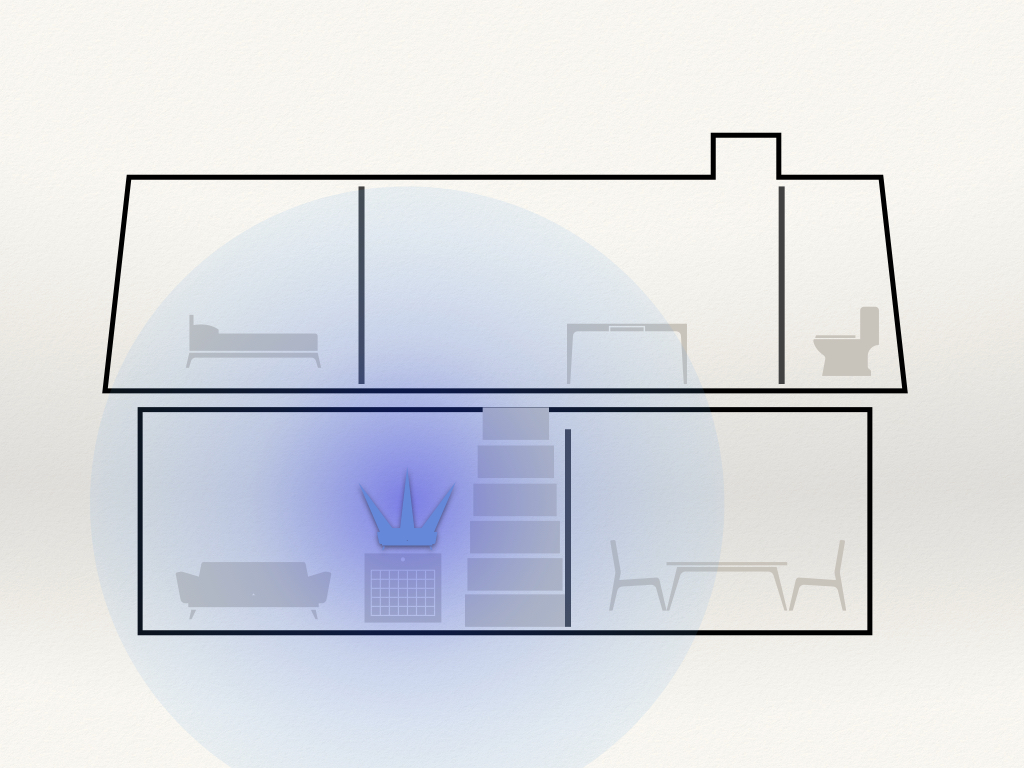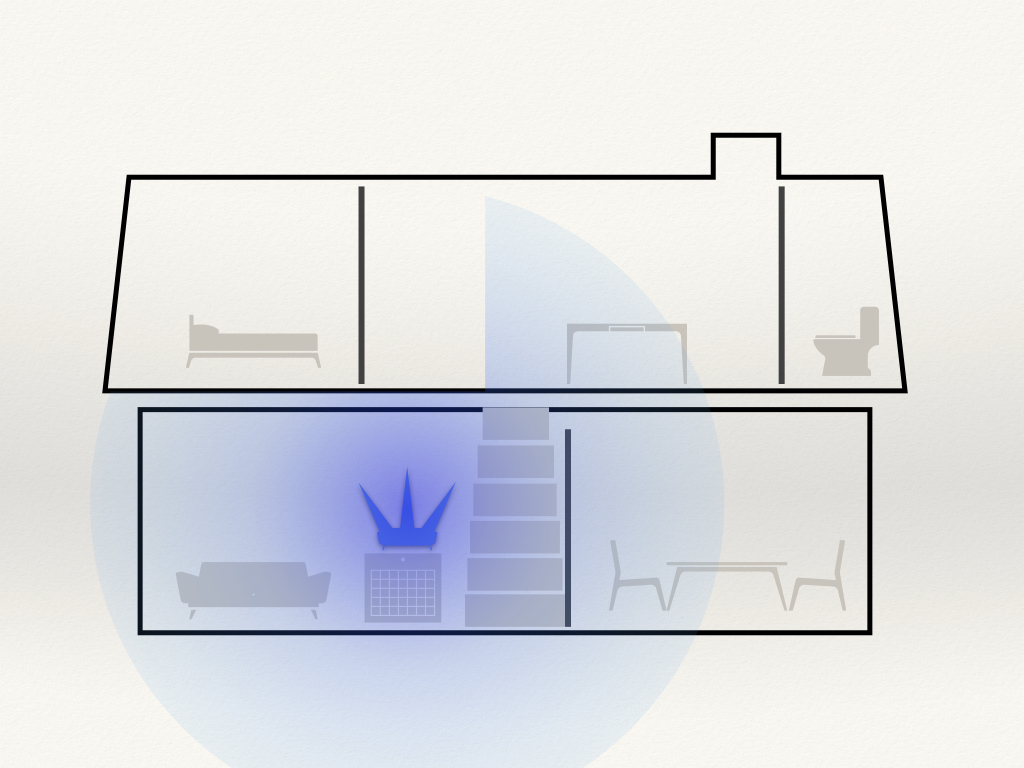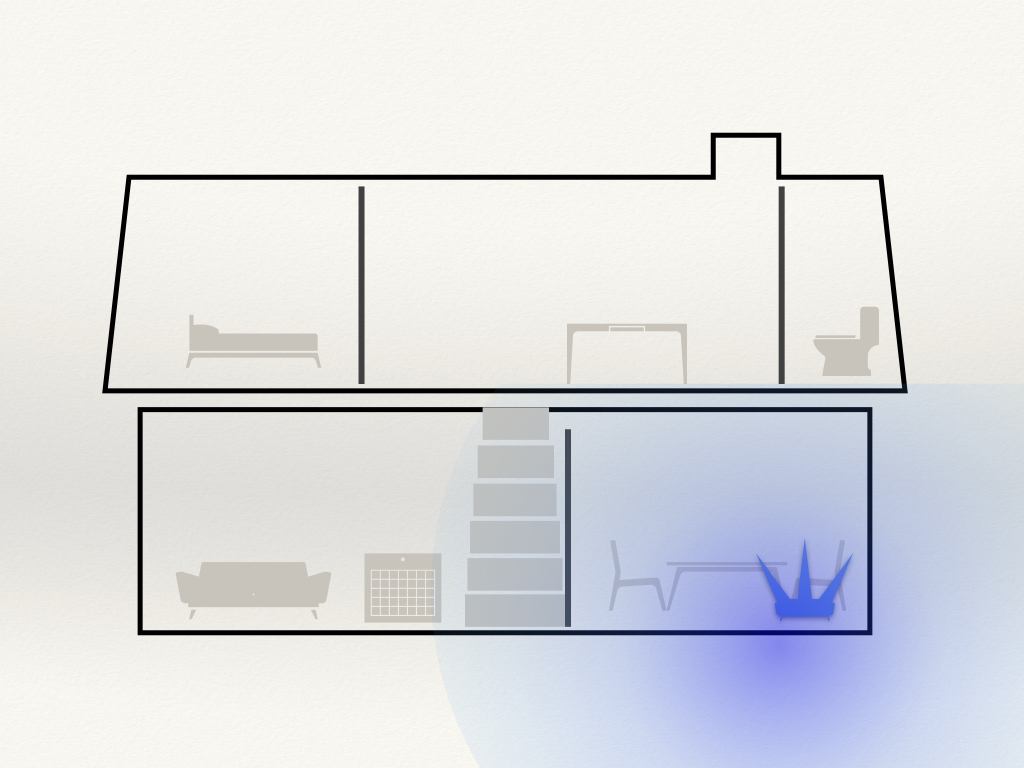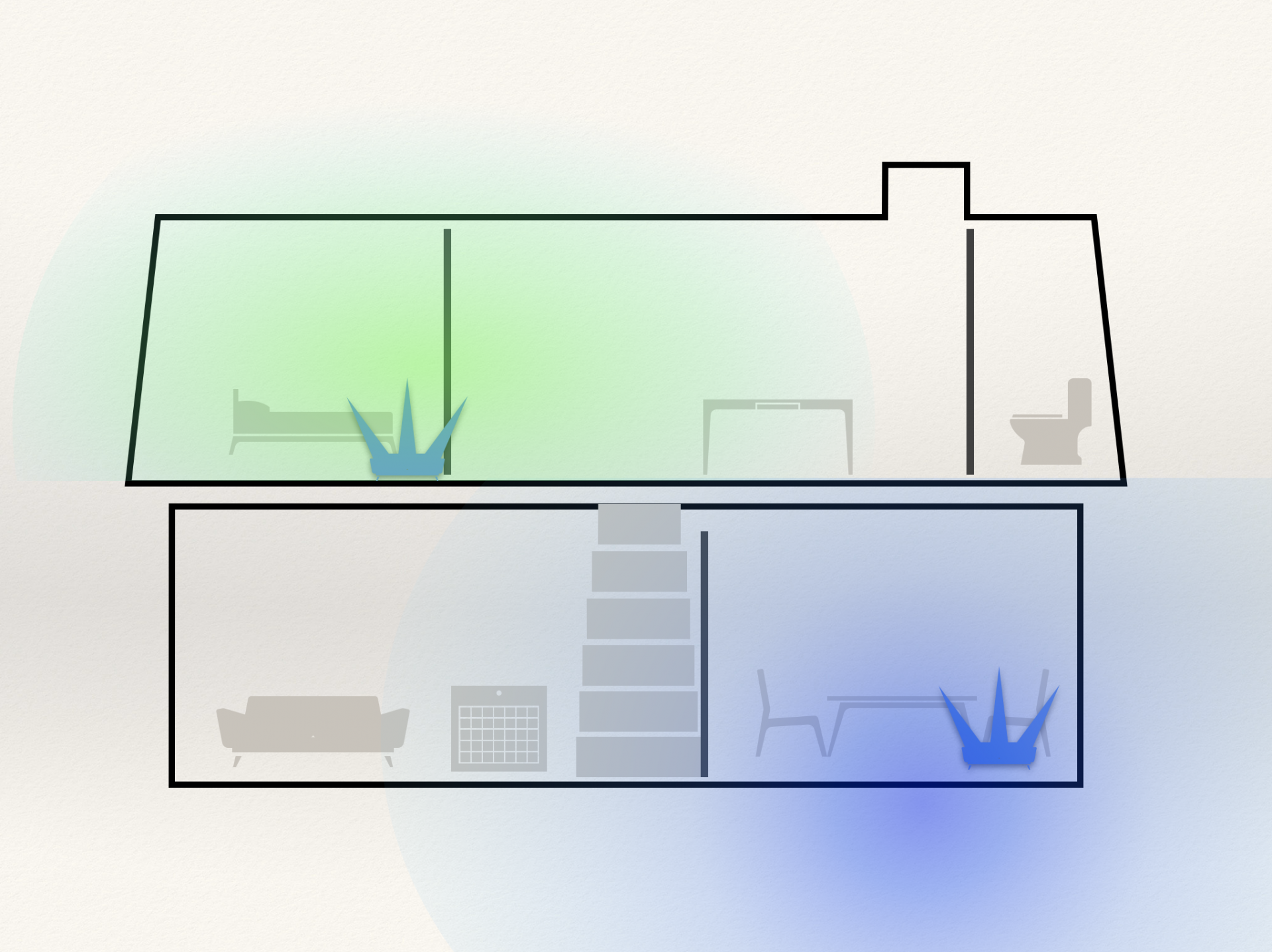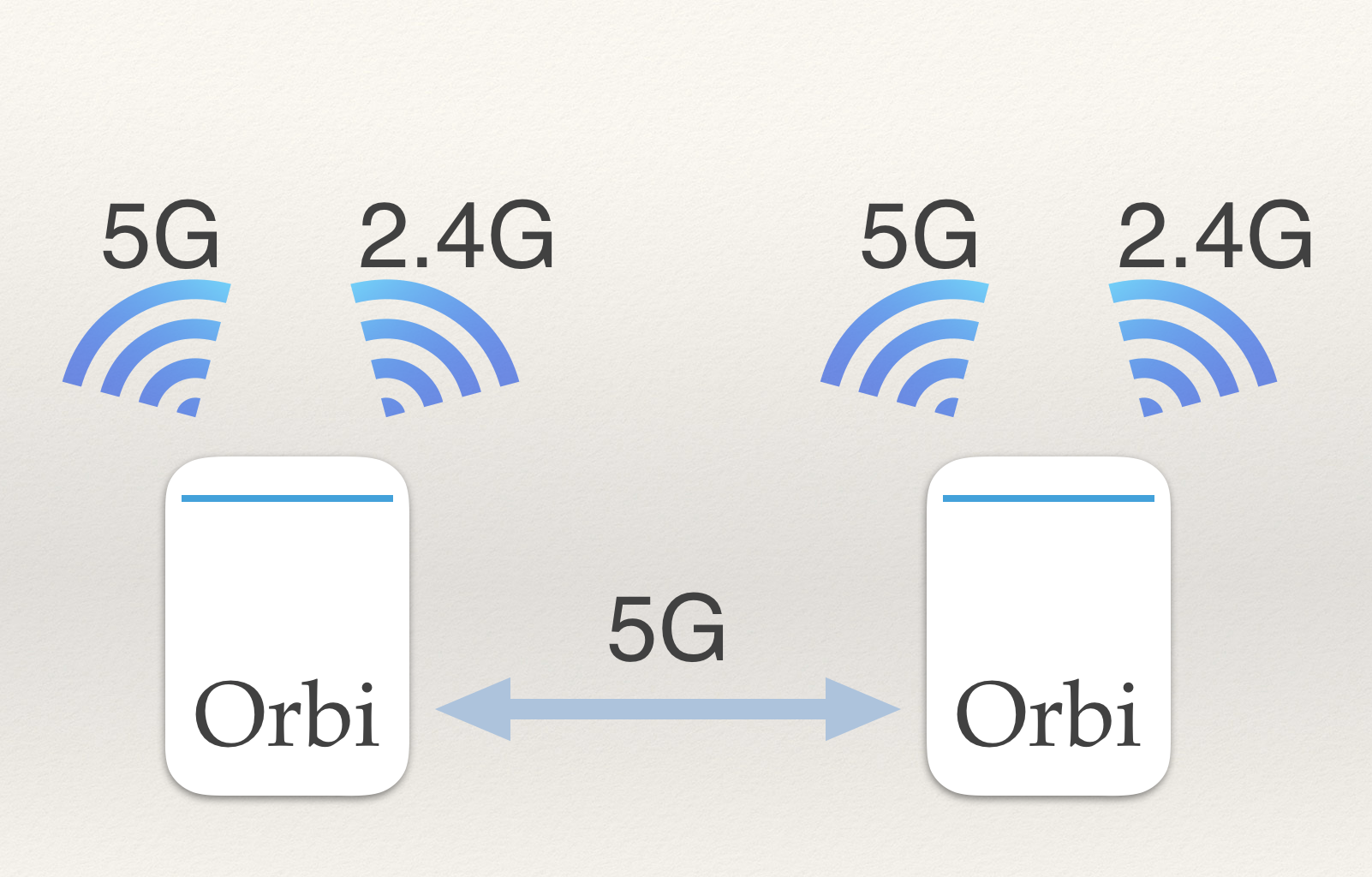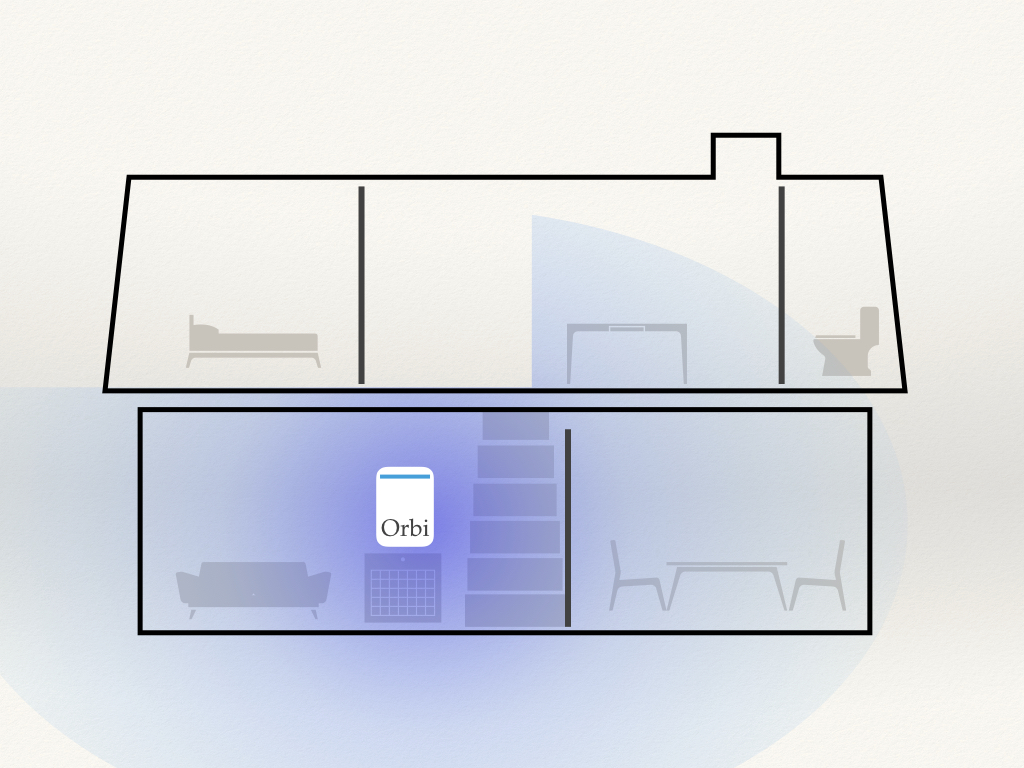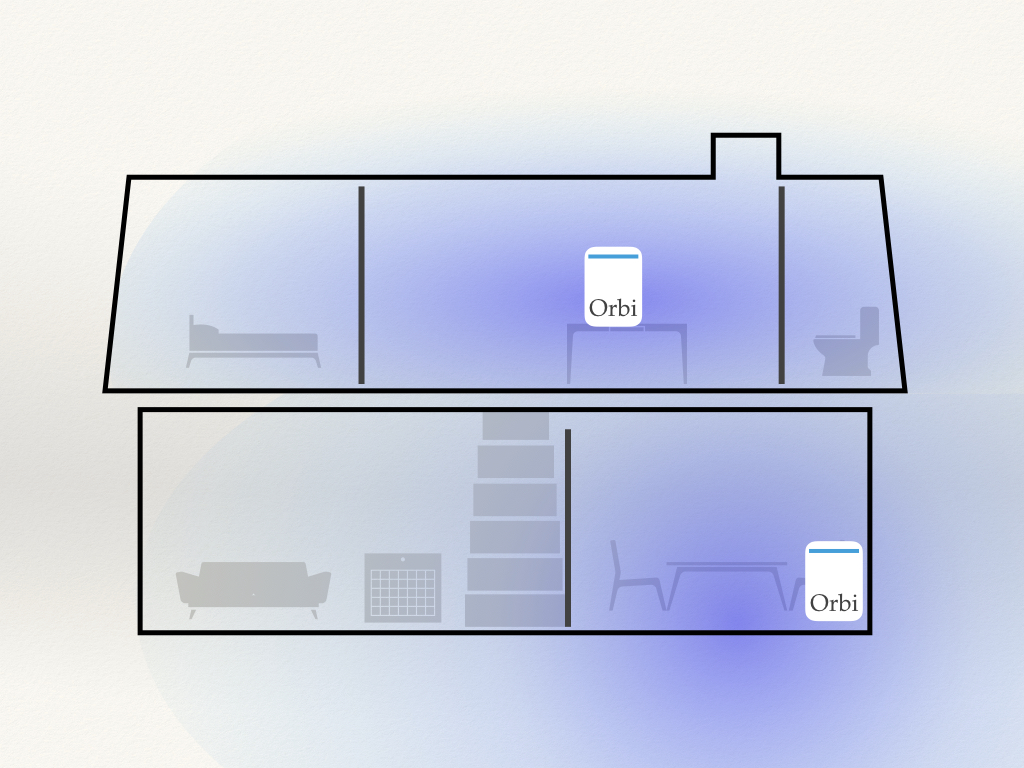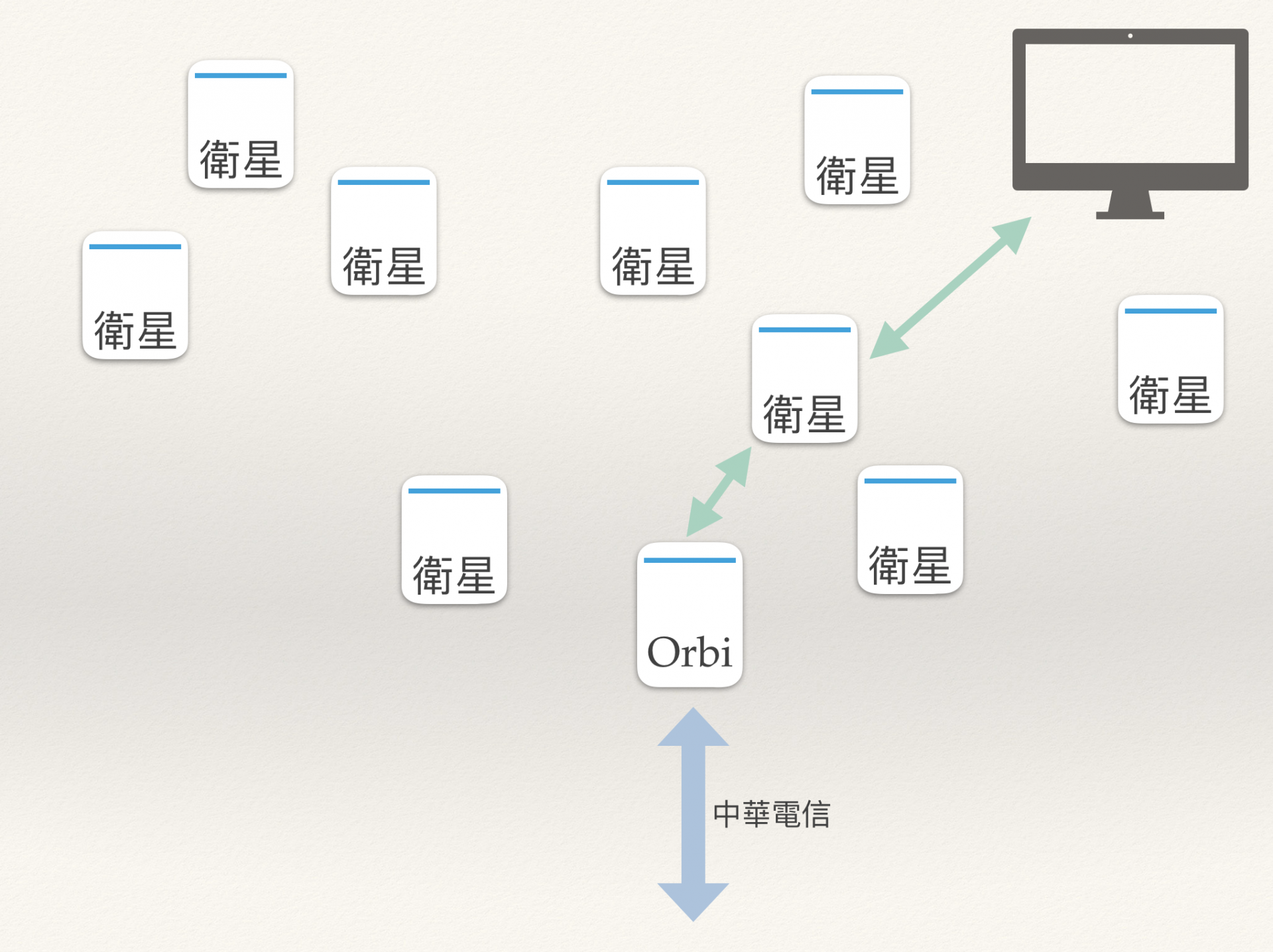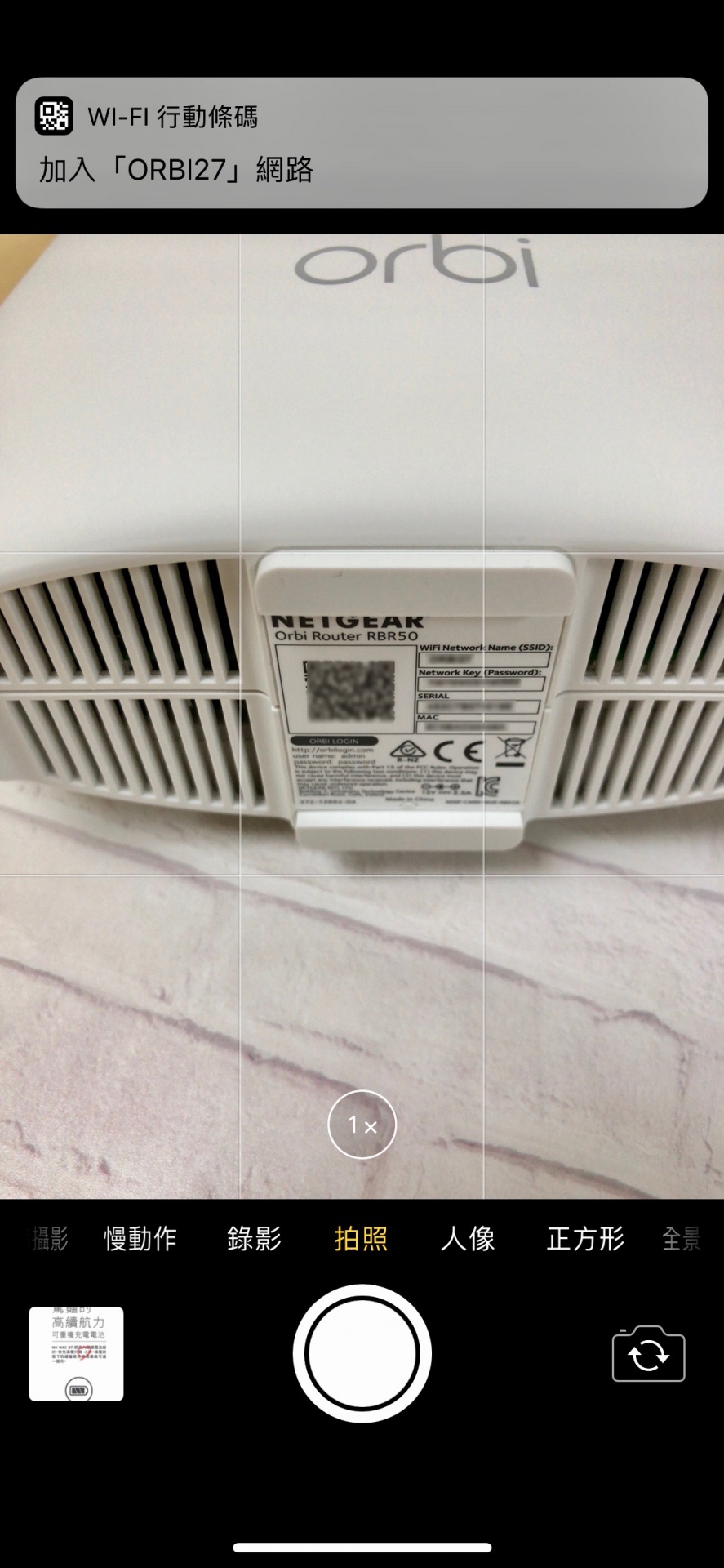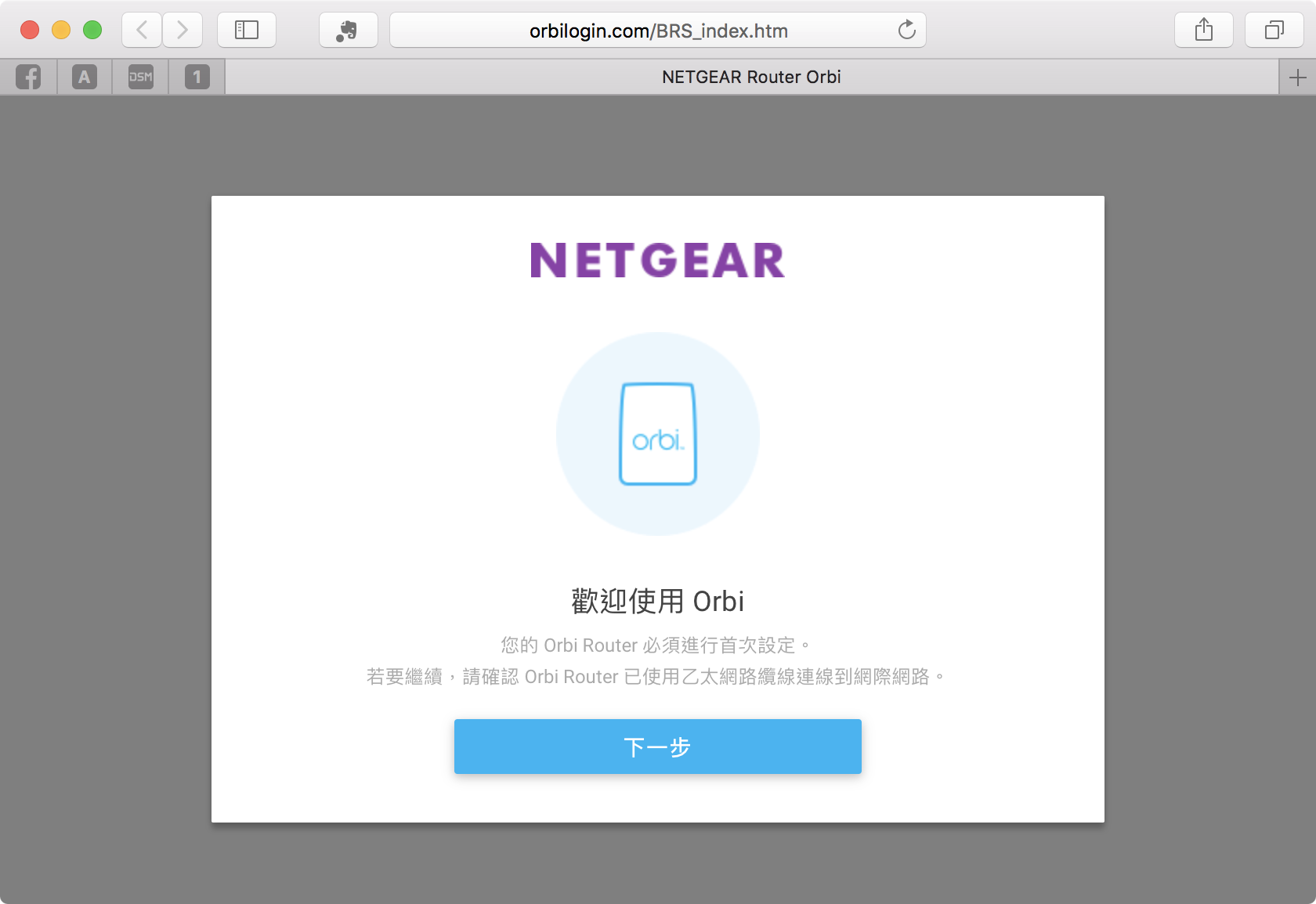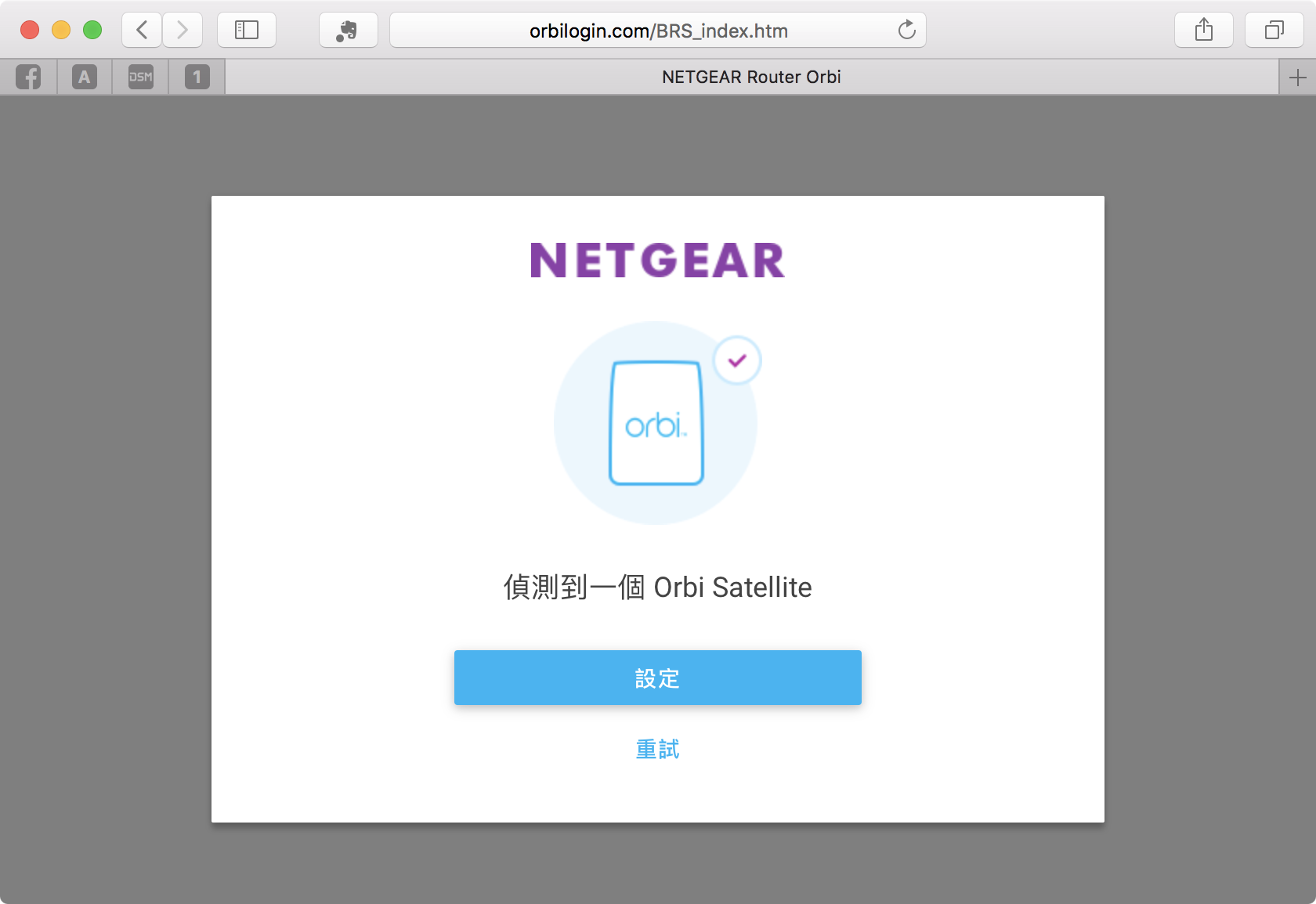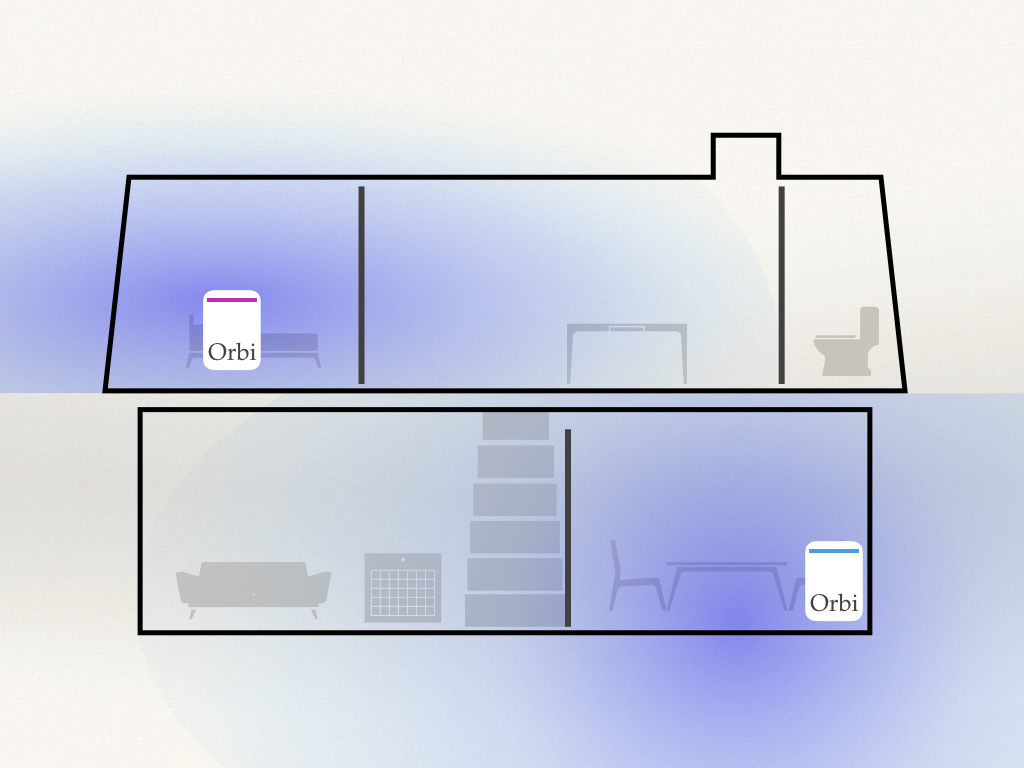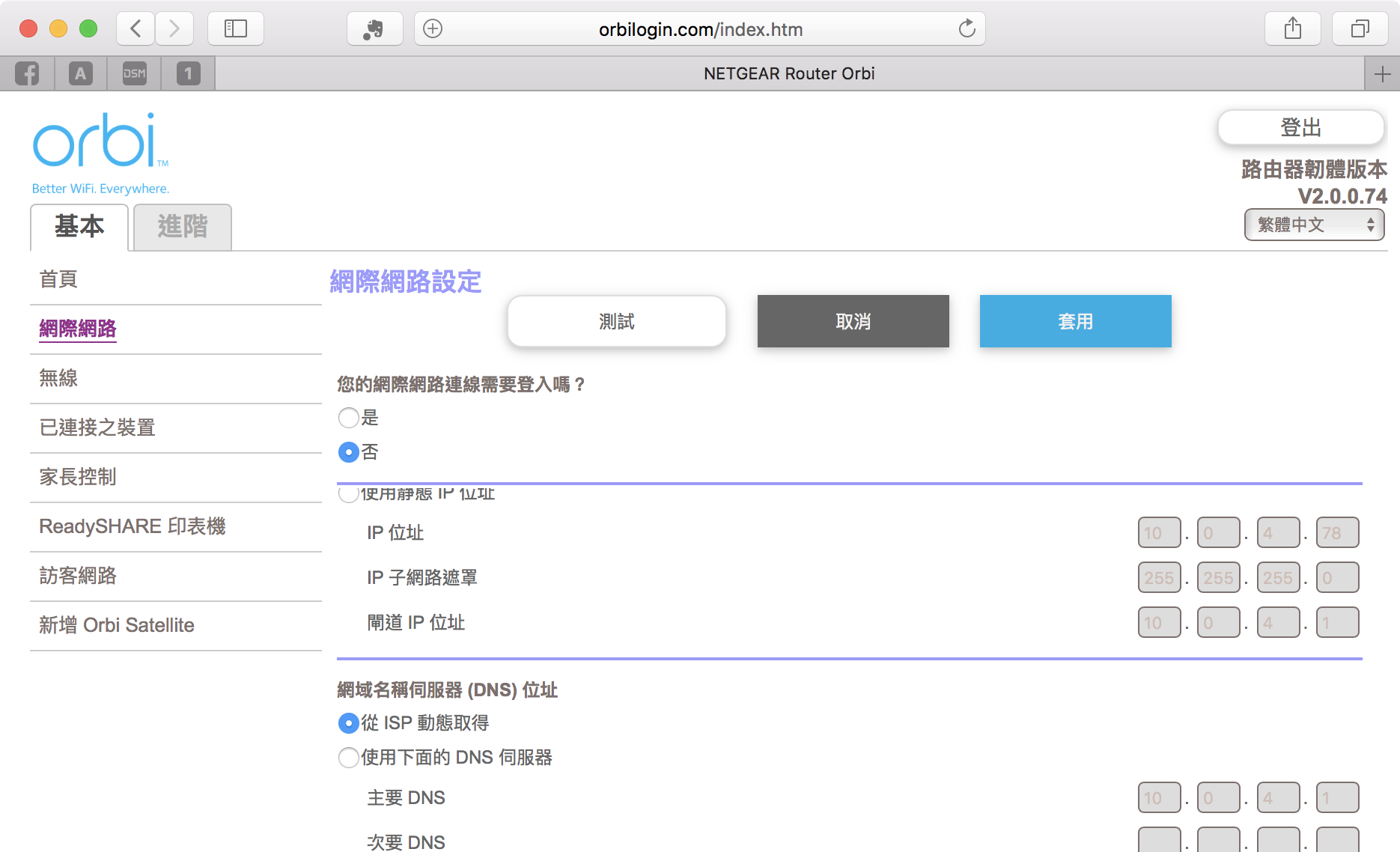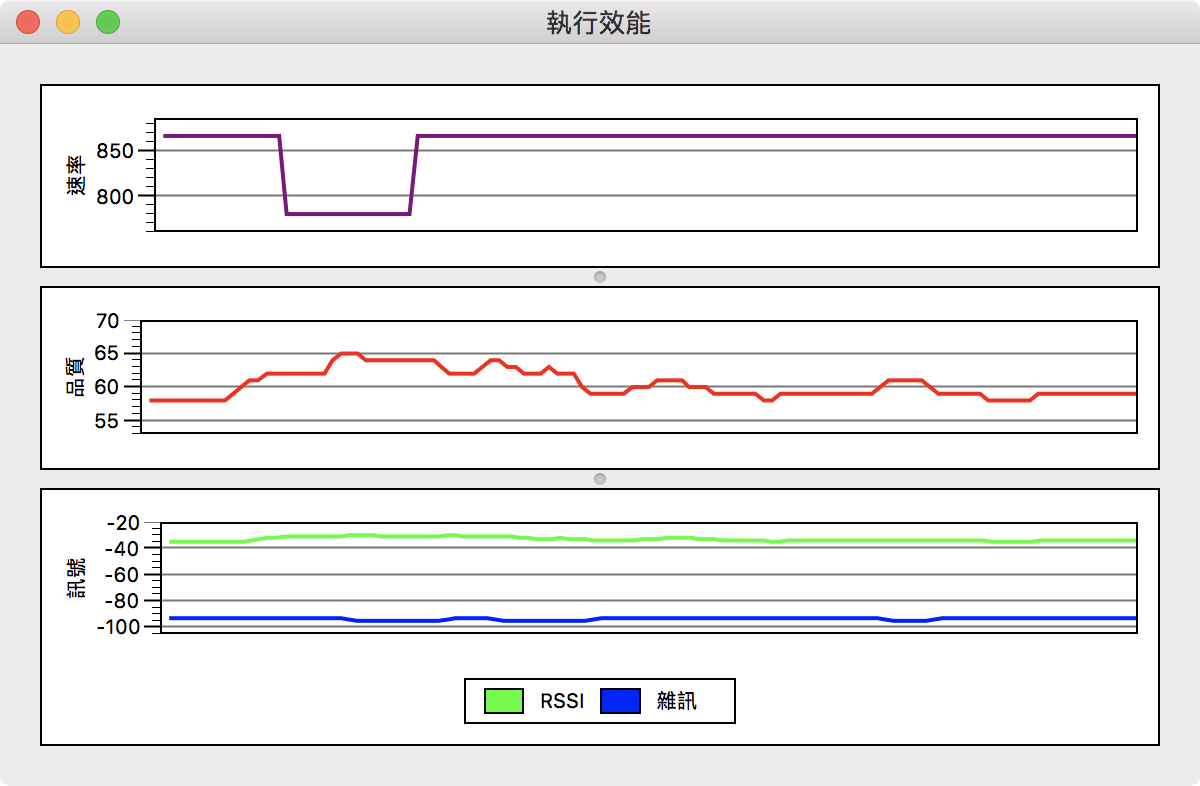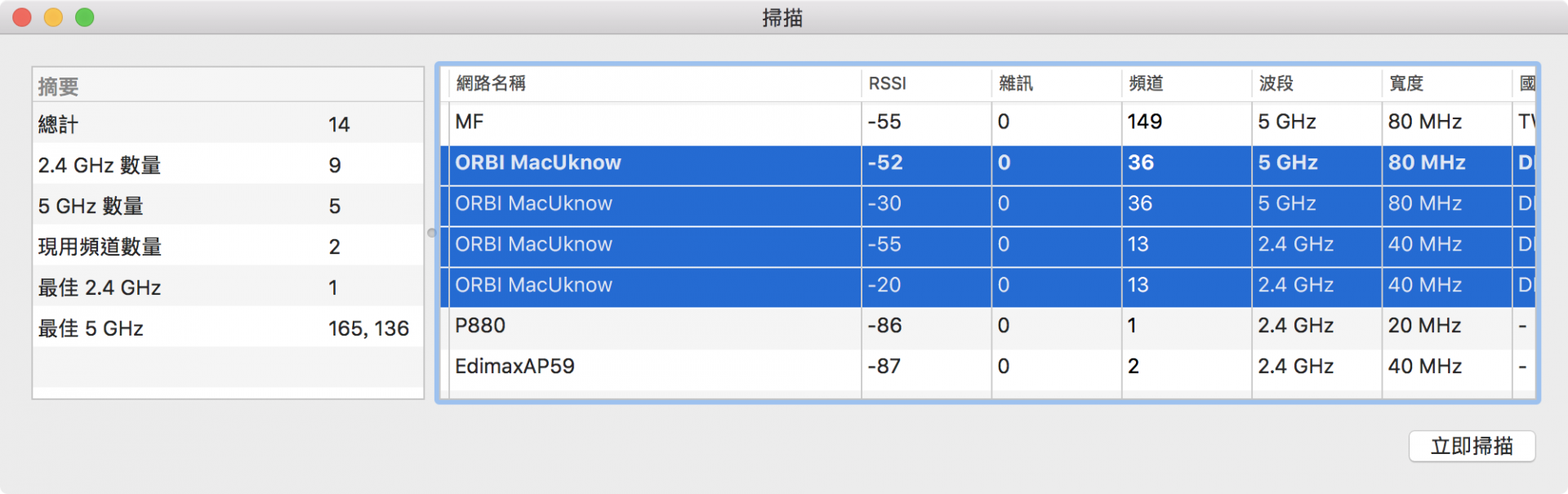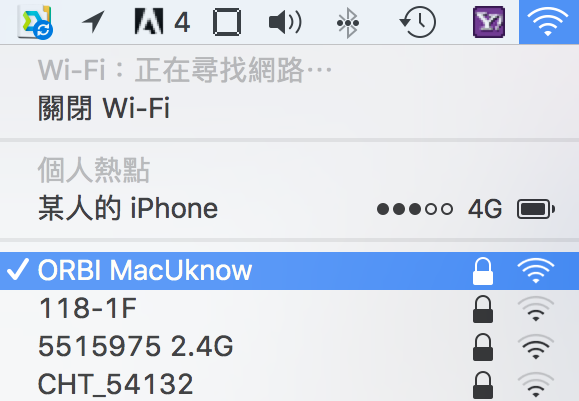[開箱] 美到可以當 Apple AirPort 的接班人的 Orbi,簡潔、方便、訊號超猛。
大家好,我是蘋果梗,雖然寫了十餘本蘋果相關教學書籍也考過了幾張蘋果證照。但其實是集肥宅與邊緣人於一身的孤單男子。
不知道大家知不知道,Apple 的無線分享器 AirPort Extreme 雖然沒有公告,但幾乎等於停產。畢竟說老實話, Extreme 上面的很多技術,都已經停留在好幾年前,已經跟不上新出的各種機器。
但很多蘋果用戶想買 AirPort 系列,無非就是為了簡單使用,造型又好看。望向現在各家廠家出的無線分享器,確實功能都很強大,但大多時候的果粉,選擇產品的重大標準是好看,第二標準是簡單,第三標準是訊號,最後才是附加功能。
難道就沒有一個產品長得好看,簡單使用,訊號又好嗎?
有,就是我們今天開箱的 Netgear 的 Orbi。
▼ 他的長相非常的簡約,看起來好像很弱,但他是貨真價實 3頻 AC3000 的訊號猛將。 3頻 AC3000 是什麼意思,我們晚點會介紹,先慢慢往下看。
▼ 各位果粉一定不陌生的 Mac 長老級網站 Macworld,給他的評價是「歸類在我們用過最好的一個等級」
▼ 而他最大的特色,就是他是 Mesh 規格,這代表什麼呢?這代表他可以用極為簡便的方式延伸你的 WiFi 訊號。
▼ 延伸訊號?聽起來很複雜,那是什麼意思?別急我們馬上來舉例,假設這是你家,一定有兩樓層的住處,或是辦公室。
▼ 你如果想在家中上網,如果坪數有點大,你一定會想說買個功率強一點的 Wifi 路由器就搞定,對吧。
但很多人其實不知道,WiFi 有分為 5G 跟 2.4G 兩個頻段,5G的速度快,如果你要連線家中的 NAS,勢必得用 5G 否則會用的很痛苦。2.4G 的缺點是比較慢,但訊號延伸比較遠。
▼ 所以既然我們是科技家庭,當然是用 5G 的訊號,但 5G 的問題就在於很容易被阻擋,所以就像圖片一樣,上了二樓可能就樓梯口附近有訊號。
▼ 上面的例子還是把路由器放在房子正中央,更別說如果你的網路孔是在家中角落,那訊號好的範圍又更少了。
▼ 所以很多人會在家中架設兩三個 Wifi,但這樣一來有幾個問題,處在兩個訊號交界點的時候,變成兩邊的訊號都很薄弱,連誰都不對,而且走來走去的時候,還要換 WiFi,可能遊戲會斷線,還要重新登入,很討厭。更別說在搜尋網路的時候會搜尋到一大堆 WiFi 看了就煩。
▼ 所以,還記得 Orbi 是三頻的無線路由器嗎?所謂的三頻就是提供 2.4G+5G 給使用者,另外還有一個專屬的 5G 頻段是用來彼此互相溝通,串連資料用的。
▼ 首先,在單顆的情況下,他的覆蓋面積還是會比一般的路由器寬廣很多,但是面對跨樓層還是有物理上的限制。
▼ 但他提供第二顆的好處就在這裡了,直接接力延伸訊號,就可以把整個家的空間都被完美的覆蓋優秀訊號。
而且重點是,整個家,就只會搜尋到一個 Wifi 的SSID (wifi名稱)
如果你有研究過無線網路的話,你可能會想說,咦?這種延伸訊號的中繼器不是新技術阿,但是以前的中繼訊號會掉一半,而且無法中繼再中繼,現在的 Mesh 技術可以網狀連結,除了一組兩顆之外,還可以單買一顆再繼續延伸出去。
▼ Mesh 本意就是指網狀的網路,舉個極端一點了例子,如果今天你家買了一百顆 Orbi,你的電腦連線的時候,不用真的中繼一百次,他會自動規劃最短的連線路徑,完美的擴展 WiFi 範圍但最小的影響通訊品質。
▼ 好吧,說起來他漂亮又訊號強大,但設定起來會不會很複雜呢?其實不會,算是我設定過最簡單的路由器之一
▼ 雖然他有附上一份說明書,但他簡單到我們可以直接忽略。
▼ 訊號很強大的他,其實不會特別的大或是佔空間,他的高度大概跟 13 吋的 MacBook Pro 一樣,擺放在家中完全不突兀。除了 Apple 的 AirPort 之外,我們還看過有哪台無線路由器可以這樣當擺設的呢?
▼ 他表面摸起來有一種皮革的觸感,上面印刷淡淡的灰色,這個配色很蘋果官網,我喜歡。
▼ 雖然兩台長得很像,但是頂端還是有分藍色跟白色,是讓你區分一個是主要的路由器,一個是延伸用的衛星分享器,就不會搞錯。
▼ 兩台背後的孔位其實也很接近,主路由器只多了一個黃色的 WAN 孔,也就是你家小烏龜拉出來的網路線就是從這裡輸入到 Orbi,衛星那台沒有 WAN 孔就是因為他的訊號來源就是吃主路由器的無線 WiFi 訊號。不過他還是可以把吃到的無線訊號用有線的輸出給 PC 之類的。
▼ 除此之外,最特別的就是這個 Sync 的訊號同步按鈕了。以往這種延伸無線網路的機器,設定起來都很麻煩,要去記 ip 位置之類的,對一般人來說很有技術門檻。但 Orbi 完全沒這問題,就只要插好電之後,兩台按下同步按鈕,彼此就會連線了,就是這麼簡單。
▼ 好了,那我們要來開始插電使用了喔。插上電之後他的機頂會有 Mac User 懷念的呼吸燈,看了就覺得暖心。
▼ 無論是說明書還是機身,都有好幾個提示你預設的 WiFi 跟密碼,所以插上電之後就先連上他預設的 Wifi 再去改吧。(每台機器預設的都不同,請看你自己機器上面的喔)
▼ 如果你是 iOS 11 的話,甚至直接開照相機,掃描他附上的 QRCode 就可以直接加入 WiFi,超級方便。不過我這邊也建議手機可以下載他的 APP,管理設定上會比較簡單。
▼ 如果你跟我一樣還是習慣用電腦來設定的話,就可以先找到 ORBI27 這個 WiFi 並輸入預設的密碼加入。(再次提醒:每台機器預設的都不同,請看你自己機器上面的喔)
▼ 以往,我們都需要先輸入一個 10.0.0.1 之類的網址,對新手來說很不友善,但 Orbi 超級貼心,什麼網址都不用記。只要連線到沒設定過的 Orbi,打開 Safari 就會跳出這個設定畫面,接著就順著他的步驟就好。
▼ 設定好主要的 Orbi 之後,我們就可以來設定衛星 Orbi 了,其實也幾乎不用設定,就是插上電就好,他會自己抓取設定。
▼ 不過要注意的是,很多朋友第一直覺會想到,那我就把兩個放到房間的最兩端,這樣就可以完整覆蓋了。這樣其實是不行的,因為他其實像是接力一樣的延伸訊號,所以你第二個衛星 Orbi 首先要接收的到訊號才可以繼續發送訊號。所以在這個例子中,二樓的衛星 Orbi 應該是要放在樓梯口那邊,才可以完美的串出去。
▼ 你可能會好奇,那我要怎麼知道這裡的訊號好不好,能不能串 Orbi 呢?其實關於這點,Orbi 的設計真的很聰明,我們不用一直擺放不同的位置,然後開電腦測訊號,那樣太麻煩了,我們只要觀察衛星 Orbi 上面的燈就可以了,如果上面閃桃紅色的燈,表示訊號很差,要離主 Orbi 近一點,直到顯示藍色,才表示他有接收到足夠的訊號,可以延伸出去。
▼ 而順應著他的簡單好用,除了基本的防火牆、家長監控的設定之外 VPN、IPTV 之類也都可以設定,不但單純、訊號猛,要當作家中主力網路設備也綽綽有餘,甚至當做商用的網路設備也很合適。
▼ 畢竟除了 Orbi,還有哪台無線路由器可以當擺設呢?恐怕沒了,如果你是開店的商家,就算擺在櫃檯都不會突兀,完美的融合你的擺設之中。
▼ 訊號的部份,我拿著筆電到處走,多虧了兩台 Orbi 的訊號完美覆蓋,我走到哪都有 800 Mbps 上下的速率,大多時間幾乎是跑到他的滿載 866 Mbps。在訊號跟品質的部份,也非常令人滿意。
▼ 而且就算我們是兩台,各發出 2.4G 跟 5G 的訊號,一般來說我們就會收到 4 個 Wifi 的 SSID,你可能就要一直切換來切換去。
▼ 但 Orbi 很聰明,只會有一個 Wifi,我們只要負責連上就好,至於我們在走動時,要連上哪一個訊號比較好又比較快,他會自動幫我們偵測跟切換,但這過程也完全不用擔心遊戲被登出等等,一切都是無縫使用的。
這個用起來很單純的功能,實際做到可不單純,因為以往雙頻的機器,就算 2.4G 跟 5G 都取一樣的 WiFi 名稱,但連線的時候還是分開連線,甚至會因為同名稱而有干擾的狀況。
多虧了「 無縫漫遊」的技術,Orbi 才可以 2.4G 跟 5G 都可以無縫切換,這在以往是商用級的機器才做的到,而更猛的是,無論有幾台 Orbi 串在一起,都一樣只需要找到一個 WiFi 訊號。
▼ 結論,在外觀極美的情況下,提供了支援 MU-MIMO 的超棒訊號強度,以及超簡化甚至比 AirPort 系列還簡單的設定過程,他絕對是我極為推薦的無線路由器。如果家中坪數比較大,或是家中牆壁很多,常常造成訊號死角,絕對值得試看看。
最後,感謝新竹的「冪 la miette cafe&bistro」借我們場地拍攝,讓我們知道 Orbi 雖然高科技產品,但絕對一點也不臭宅,相反的非常適合當擺設。
蘋果梗
相關文章
發佈留言 取消回覆
友站推薦


好物推薦
2020 全新登場顯卡外接盒